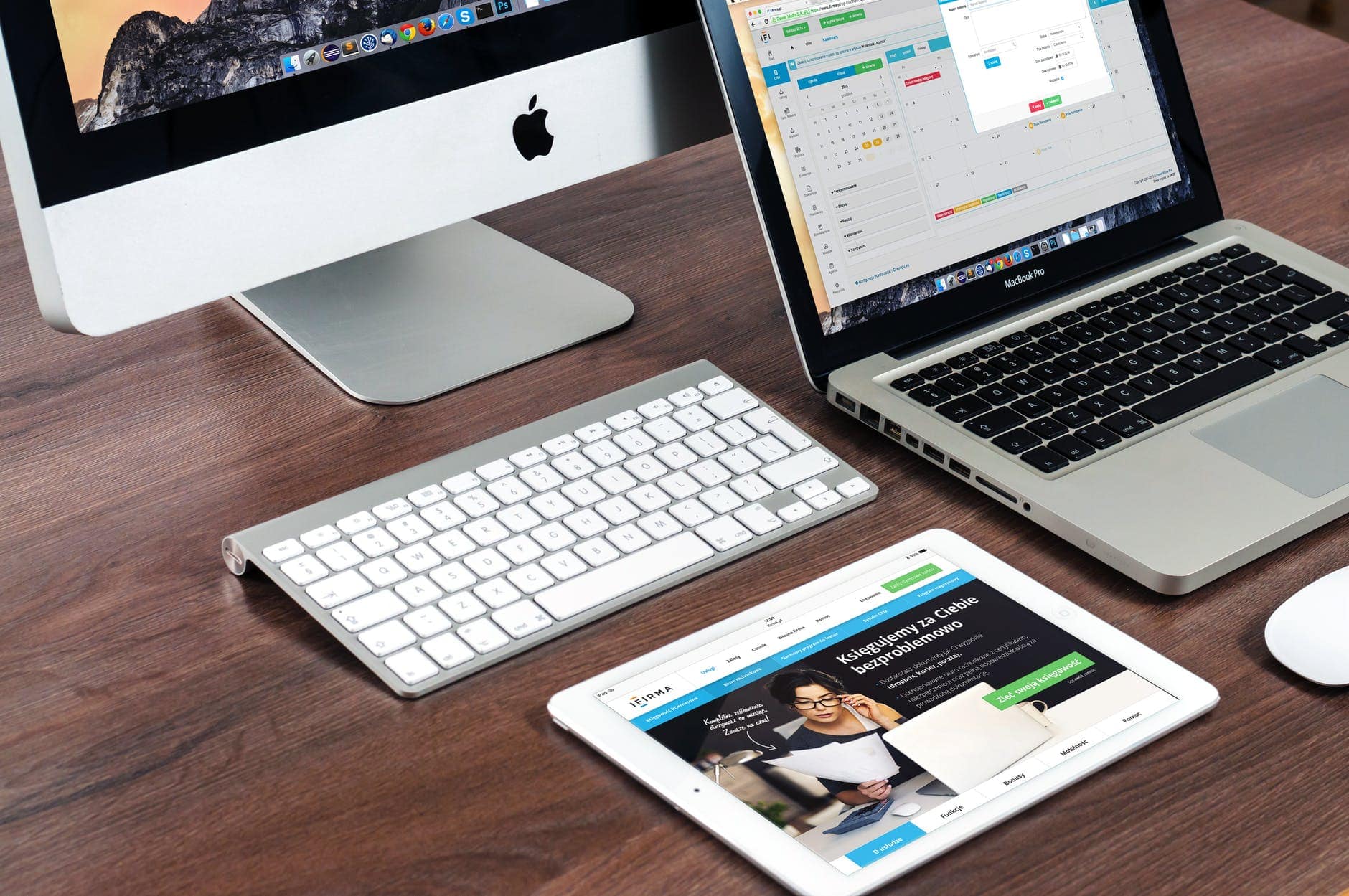Các trang web WordPress không tĩnh. Thay đổi là không đổi trong ngành.
Plugins có thể được cài đặt, sửa đổi tệp CSS hoặc thêm các tính năng khác. Mang đi và bạn có thể khiến trang web WordPress của mình gặp sự cố hoặc ngừng hoạt động hoàn toàn.
Mặc dù nó hiếm nhưng nó có thể xảy ra.
Gần một phần tư số trang web chạy trên CMS WordPress và cộng đồng nhà phát triển của nó tạo ra chất lượng plugins và chủ đề. Trang web của bạn sẽ không bị ảnh hưởng bởi bất kỳ sự cố lớn nào trong các trường hợp bình thường.
Tuy nhiên, không có gì được đảm bảo. Có thể trang web của bạn sẽ bị sập bất ngờ nếu bạn chọn một chủ đề rẻ tiền hoặc cài đặt một giao diện không an toàn plugin. Sau khi nó xảy ra, có thể khó xác định điều gì đã xảy ra.
Trang web WordPress ngừng hoạt động hoặc không tải? Đây là việc cần làm (Sửa chữa dễ dàng)
Bạn sẽ tìm hiểu về những nguyên nhân phổ biến nhất khiến trang web WordPress của bạn gặp sự cố. Chúng tôi cũng sẽ thảo luận về việc khôi phục chức năng trang web của bạn.
Chúng ta sẽ bắt đầu ngay bây giờ.
Bước 1: Xác nhận rằng nó thực sự không hoạt động
Tín dụng hình ảnh: Pexels
Có lẽ nó có vẻ kỳ lạ, nhưng có thể Trang web WordPress không giảm chút nào. Có lẽ bạn hoặc người dùng trang web của bạn không thể tải nó trong trình duyệt web vì một lý do nào đó, chứ không phải là vấn đề với trang web của bạn.
Vì vậy, hãy đảm bảo rằng trang web của bạn không hoạt động bằng cách xác minh rằng nó thực sự là như vậy. Dưới đây là những cách dễ dàng nhất để bắt đầu:
Báo cáo trạng thái cung cấp cho bạn thông tin chi tiết về các vấn đề kỹ thuật đang khiến trang web của bạn ngừng hoạt động hoặc nó có thể chứng minh rằng trang web của bạn đang hoạt động. Chỉ cần nhập URL của trang web của bạn và bạn sẽ nhận được một báo cáo trạng thái.
Nếu quá trình kiểm tra trạng thái trang web của bạn cho thấy rằng trang web của bạn không hoạt động, bạn có thể làm theo các mẹo tại đây để tìm ra vấn đề và đưa trang web trở lại trực tuyến.
Bước 2: Xem máy chủ lưu trữ của bạn có ngừng hoạt động để bảo trì hay không
Tín dụng hình ảnh: Pexels
Máy chủ nơi lưu trữ một trang web thường xuyên bị sập, đây là nguyên nhân khiến một trang web không khả dụng. Người điều hành máy chủ lưu trữ của bạn quản lý máy chủ. Có khả năng người dùng quốc tế sẽ không thể truy cập vào máy chủ do:
Bảo trì:
- Bảo mật của máy chủ và phần mềm có thể được cập nhật hoặc các thay đổi khác có thể được thực hiện bởi nhà cung cấp dịch vụ lưu trữ của bạn. Đôi khi, bản cập nhật này có thể dẫn đến sự cố tạm thời, nhưng thông thường, bạn sẽ được thông báo trước.
Sửa:
- Các trang web được lưu trữ trên phần cứng máy chủ phức tạp và có thể cần được thay thế theo thời gian. Trong quá trình như vậy, máy chủ lưu trữ của bạn có thể gặp sự cố ngừng hoạt động.
Rủi ro bảo mật:
- Một cuộc tấn công mạng có thể đã được phát hiện bởi hệ thống bảo mật của nhà cung cấp dịch vụ lưu trữ của bạn và tất cả các máy chủ của họ có thể đã tạm thời được chuyển sang chế độ ngoại tuyến.
Dưới đây là một số lý do phổ biến khiến nhà cung cấp của bạn có thể cố tình gỡ xuống máy chủ lưu trữ của bạn. Vui lòng liên hệ với nhà cung cấp dịch vụ lưu trữ của bạn nếu trang web của bạn không hoạt động. Nhà cung cấp mà bạn sử dụng có thể giúp khắc phục sự cố trang web của bạn ngay cả khi việc sửa chữa hoặc bảo trì không phải là nguyên nhân.
Bước 3: Xác minh rằng miền của bạn không bị xâm nhập
Tín dụng hình ảnh: Pexels
Có lẽ miền của bạn bị lỗi nếu máy chủ lưu trữ của bạn không được bảo trì. Có lẽ nó đã bị chiếm đoạt.
Hành động chiếm đoạt tên miền xảy ra khi ai đó mua lại tên miền của bạn một cách bất hợp pháp để nó bị tắt hoặc chuyển hướng đến một trang web khác.
Miền của bạn có thể bị tấn công theo những cách sau:
- Tên người dùng và mật khẩu của bạn đã bị xâm phạm vì bạn không giữ chúng an toàn.
- Tin tặc đã quản lý để truy cập thông tin miền từ nhà cung cấp của bạn do vi phạm bảo mật.
- Một tên miền đã được tiếp quản vì đăng ký của bạn đã hết hạn.
Bạn có thể cần đăng nhập vào tài khoản lưu trữ của mình để xem liệu miền của bạn có còn nằm trong tầm kiểm soát của bạn hay không. Tìm kiếm đăng ký miền của bạn dưới tên của bạn và xác nhận rằng nó vẫn tồn tại.
Liên hệ với nhà cung cấp qua email hoặc điện thoại nếu bạn gặp khó khăn với miền của mình. Của bạn tài khoản miền có thể cần được xác minh bằng cách hiển thị các email trước đây hoặc các tài liệu khác.
Bước 4: Kiểm tra xem bạn đã đạt đến giới hạn gói dịch vụ lưu trữ chưa
Việc vượt quá giới hạn gói lưu trữ cũng có thể là một nguyên nhân khiến trang web của bạn đi xuống.
Bạn có thể truy cập các tài nguyên máy chủ cần thiết cho trang web của mình thông qua gói lưu trữ, nhưng có những hạn chế. Dưới đây là một số ví dụ:
- Băng thông lưu trữ: Trang web của bạn có thể truyền một lượng dữ liệu cụ thể tại một thời điểm cho khách truy cập. Bạn sẽ cần nhiều băng thông hơn nếu có nhiều người truy cập trang web của bạn cùng một lúc.
- Không gian đĩa:
- Gói lưu trữ của bạn cũng sẽ bao gồm giới hạn về dung lượng ổ đĩa. Bạn được cung cấp số lượng tệp hình ảnh, video, HTML và CSS tối đa mà trang web của bạn có thể chứa, tùy theo kế hoạch của bạn. Bạn có thể đạt đến ngưỡng dung lượng ổ đĩa khi trang web của bạn phát triển. Do đó, một số phần nhất định của trang web của bạn có thể sẽ bị nhà cung cấp dịch vụ lưu trữ gỡ xuống.
Thông báo từ nhà cung cấp dịch vụ lưu trữ của bạn có thể cảnh báo rằng bạn đã vượt quá giới hạn của gói lưu trữ. Thông thường, việc nâng cấp gói lưu trữ của bạn sẽ cho phép bạn tăng băng thông và dung lượng ổ đĩa có sẵn để trang web của bạn có thể được đưa trở lại trực tuyến. Các nhà cung cấp dịch vụ lưu trữ có thể hỗ trợ bạn điều này.
Bước 5: Loại bỏ Chủ đề trang web của bạn và Plugins
Tín dụng hình ảnh: Pexels
Bạn nên chú ý đến chủ đề và plugins bạn đang sử dụng cho trang web WordPress của mình. Plugins thêm chức năng và xử lý phần cuối trang web của bạn, trong khi chủ đề của bạn phải làm với giao diện của nó và các tính năng cơ bản mà nó cung cấp.
Vì vậy, điều quan trọng cần lưu ý là WordPress là một hệ thống quản lý nội dung liên tục phát triển. Một số yếu tố có thể khiến chủ đề của bạn và plugins để không hoạt động với cốt lõi của trang web WordPress của bạn:
- Hỗ trợ nhà phát triển có thể bị mất đối với plugins và chủ đề:
- Các nhà phát triển cần thường xuyên cập nhật các chủ đề và plugins cho WordPress để đảm bảo chúng hoạt động hoàn hảo. Bạn nên xóa bất kỳ chủ đề nào hoặc plugin không nhận được bản cập nhật từ nhà phát triển sẽ bị xóa khỏi trang web của bạn.
- Chủ đề hoặc plugin được tạo bởi một bên thứ ba độc hại: Chủ đề và plugins có thể được mua từ nhiều cửa hàng của bên thứ ba. Trang web của bạn có thể dễ bị tấn công bảo mật nếu bạn cài đặt một trang web từ một cửa hàng không chính thức.
- Bạn chưa cập nhật chủ đề của mình hoặc plugin: Chủ đề của bạn cũng như tất cả plugins phải được cập nhật. Các pluginBạn có thể xem bạn đã cài đặt bằng cách truy cập trang tổng quan WordPress của bạn.
Pluginvà các chủ đề đến từ các nguồn không đáng tin cậy hoặc không được hỗ trợ có thể khiến trang web của bạn bị tấn công hoặc bị nhiễm phần mềm độc hại và điều đó có thể khiến trang web của bạn ngừng hoạt động.
Sau đó, bạn có thể cài đặt lại trang web WordPress của mình với các tệp cốt lõi và thêm các chủ đề mới và pluginrằng bạn chắc chắn tương thích với phiên bản mới nhất của WordPress và là từ các nhà phát triển đáng tin cậy.
Bước 6: Kiểm tra xem bảo mật yếu có phải là thủ phạm hay không
Tín dụng hình ảnh: Pexels
Ngoài các chủ đề chất lượng thấp hoặc plugincó thể đã xâm phạm đến tính bảo mật của trang web của bạn, có những lý do khác liên quan đến bảo mật để điều tra:
- Bạn chưa cài đặt bảo mật plugin:
- Điều rất quan trọng là phải thêm một plugin chẳng hạn như Jetpack hoặc Sucuri. Một plugin như vậy sẽ quét trang web của bạn để tìm mã độc hại và ngăn chặn các cuộc tấn công mạng, cũng như thực hiện những việc khác khiến tin tặc không thể truy cập vào trang web của bạn.
- trên màn hình bảng điều khiển quá dễ dàng để truy cập:
- Mật khẩu yếu và tên người dùng dễ đoán khiến trang tổng quan của trang web WordPress của bạn dễ bị tấn công. Rất dễ dàng có được quyền truy cập vào bảng điều khiển của trang web của bạn, điều này khiến trang web của bạn rất dễ bị tấn công bạo lực.
- Bạn đã cấp quyền truy cập cho nhiều người:
- Một tài khoản quản trị trang web WordPress có thể được nhiều người truy cập có nghĩa là tin tặc có nhiều cách để xâm nhập vào tài khoản. Sử dụng Wi-Fi công cộng hoặc để lại các chi tiết đăng nhập xung quanh là một lời mời mở đối với tin tặc.
- Điều quan trọng là bạn phải đặt một biện pháp bảo mật hiệu quả plugin, bật xác thực hai yếu tố cho tất cả mọi người có quyền truy cập và hạn chế quyền truy cập ở một số lượng tối thiểu người để bảo vệ trang web không bị xâm phạm tính bảo mật. Trang web của bạn sẽ khó bị hack hơn nếu bạn làm theo các bước sau.
Bước 7: Khắc phục sự cố cấu hình WordPress của bạn
Thông thường một trang web bị sập do một người nào đó làm hỏng cài đặt, cố ý hoặc vô ý. Ngay cả những thay đổi nhỏ nhất đối với trang web của bạn cũng có thể dẫn đến thời gian ngừng hoạt động của nó.
Trang web WordPress của bạn có thể ngừng hoạt động vì những lý do sau nếu không có mẹo nào ở trên giúp giải thích cho bạn:
- Xác minh rằng cơ sở dữ liệu của bạn được kết nối với trang web của bạn đúng cách:
- Trong một số trường hợp, các trang web WordPress ngừng hoạt động do sự cố khi truy cập cơ sở dữ liệu. Kết nối cơ sở dữ liệu MySQL với trang web của bạn bằng cách đăng nhập vào cPanel của bạn.
- Đảm bảo các tệp WordPress cốt lõi của bạn theo thứ tự:
- Thay đổi các tệp cốt lõi của WordPress có thể xảy ra trong quá trình cập nhật hoặc cài đặt chủ đề. Trong trường hợp này, trang web của bạn có thể không khả dụng do thiếu tệp hệ thống. Nếu đúng như vậy, hãy tạo bản sao lưu dữ liệu trang web của bạn và cài đặt lại WordPress.
- Xem mã tùy chỉnh của bạn có đúng không:
- Đảm bảo rằng mọi tệp CSS, HTML hoặc mã khác trên trang web của bạn đều được viết chính xác. Ngay cả một lỗi đơn giản nhất như thiếu dấu chấm phẩy cũng có thể khiến trang web của bạn đi xuống.
Có thể trang web WordPress của bạn không được định cấu hình đúng trong các lĩnh vực kỹ thuật khác. Khi bạn cố gắng truy cập trang web của mình, hãy chú ý đến loại lỗi bạn nhận được.
Nếu nó hiển thị màn hình trắng, đó là lỗi gì, chẳng hạn như 404 hoặc Máy chủ nội bộ?
Bài viết dưới đây sẽ giúp bạn chẩn đoán và khắc phục sự cố của trang web khi bạn xác định được lỗi.
Phòng ngừa dễ hơn phục hồi
Tốt nhất là thực hiện các biện pháp phòng ngừa an toàn ngay khi bắt đầu trang web của bạn để ngăn trang web bị sập bất ngờ.
Bạn có thể thực hiện các hành động sau:
- Chọn nhà cung cấp dịch vụ lưu trữ và tên miền chất lượng cao:
- Thông thường, thời gian ngừng hoạt động của trang web xảy ra do máy chủ lưu trữ web hoặc nhà cung cấp tên miền của chủ sở hữu. Chỉ sử dụng các nhà cung cấp có uy tín để tránh ảnh hưởng đến bất kỳ điều nào trong số này.
- Giảm thiểu plugin sử dụng và mua một chủ đề chất lượng cao:
nhiều plugins xử lý nhiều dịch vụ; không có cái nào xử lý mọi thứ một cách riêng biệt. Ví dụ, các dịch vụ bảo mật, sao lưu và SEO Jetpack được bao gồm. Bản thân WordPress được phát triển bởi cùng một công ty. Ngoài ra, hãy đảm bảo chủ đề bạn chọn là từ một nhà phát triển có uy tín, người cung cấp hỗ trợ lâu dài. - Sử dụng mã sạch và tổ chức đúng cách các tệp của bạn:
Đảm bảo rằng các tệp tùy chỉnh được tạo cho trang web của bạn ở nơi chúng cần đến. Nếu bản thân bạn là nhà phát triển web hoặc đang trả tiền cho ai đó làm điều đó cho bạn, hãy đảm bảo rằng mã phải sạch và nó ở đúng vị trí.
Các bước này có thể giúp giảm khả năng trang web WordPress của bạn bị sập. Bây giờ bạn biết cách tìm ra vấn đề và khắc phục nếu nó xảy ra, vì vậy nếu nó xảy ra, bạn sẽ có thể xác định chính xác vấn đề.